- Auteur Jason Gerald [email protected].
- Public 2023-12-16 11:11.
- Dernière modifié 2025-01-23 12:17.
Pour de nombreuses personnes, Internet est essentiel. Vous pouvez trouver toutes sortes d'informations sur Internet, mais il existe également de nombreux dangers que vous pouvez trouver sur Internet. Lorsque vous effectuez des transactions à la banque, faites des achats et interagissez via Internet, il est possible que vos données personnelles soient exposées. Pour rester en sécurité lorsque vous accédez à Internet, suivez les stratégies suivantes.
Étape
Partie 1 sur 2: Sécuriser votre identité
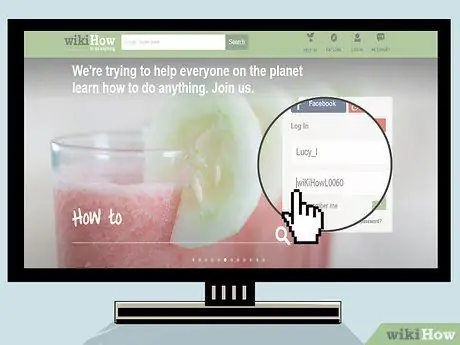
Étape 1. Créez un mot de passe fort
Les mots de passe sont comme des clés pour déverrouiller votre compte, donc seule la personne avec la clé peut y accéder. Lorsque vous définissez un mot de passe, assurez-vous que le mot de passe que vous choisissez est unique, fort et difficile à deviner par quiconque. Créez un mot de passe contenant des lettres, des chiffres, des minuscules, des majuscules et d'autres caractères.
- Les mots de passe comme "password" ou "1234" sont très courants et faciles à deviner. L'utilisation de la date de naissance d'une personne proche de vous (ou de votre date de naissance) n'est pas non plus sûre. Plus votre mot de passe est long, plus il est difficile à deviner. Essayez de créer un mot de passe sans utiliser de lettres ni remplacer les lettres par des chiffres.
- Créez un mot de passe qui a des références ou qui n'a de sens que pour vous. Par exemple, si votre poisson rouge de compagnie s'appelait Si Bulet quand il était enfant, échangez des lettres contre des chiffres afin d'obtenir un bon mot de passe que vous seul connaissez comme "s1bul3t".
- Assurez-vous que le mot de passe que vous créez est facile à retenir ou à écrire sur papier. Si vous l'écrivez, ne laissez pas le papier au hasard. Ne le gardez pas non plus sur votre bureau d'ordinateur.
- N'utilisez pas le même mot de passe pour plusieurs comptes. Si vous ne souhaitez pas créer et mémoriser plusieurs mots de passe, utilisez un mot de passe de base (par exemple "s1bul3t") et ajoutez le nom du site sur lequel vous avez créé le compte. Par exemple, utilisez "amzns1bul3t" pour les comptes Amazon, "gmails1bul3t" pour les comptes Gmail et "twitts1bul3t" pour les comptes Twitter.
- Ce serait mieux si vous changez votre mot de passe tous les quelques mois.

Étape 2. Faites attention lorsque vous installez le programme ou acceptez les termes et conditions
Lorsque vous vous inscrivez à une newsletter, installez un programme ou acceptez quoi que ce soit, assurez-vous de lire attentivement ce qui est écrit. Si vous ne souhaitez pas recevoir de messages indésirables ou figurez sur une liste de télévendeurs, consultez le petit encadré en bas de page vous demandant si vous souhaitez recevoir des informations et des offres d'entreprises. Un bon site inclura une déclaration selon laquelle le site ne vendra pas votre nom et vos données personnelles à d'autres sociétés (bien qu'elles vous enverront toujours des e-mails).
- De nombreux sites Web installent des logiciels publicitaires sur votre ordinateur qui surveilleront chacun de vos mouvements et activités tout en accédant à Internet. Soyez prudent lorsque vous visitez des sites comme celui-ci.
- Certains sites vous demandent toutes vos données personnelles avant d'utiliser les produits sur le site. Remplissez uniquement les champs obligatoires, à savoir ceux marqués d'un astérisque (*). S'il y a une colonne d'informations qui n'a pas d'astérisque, ce champ est facultatif et vous pouvez le laisser vide.
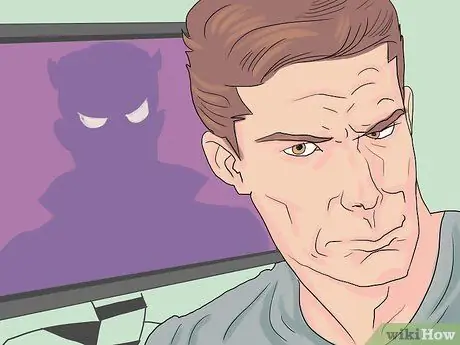
Étape 3. Ne donnez pas vos données personnelles à des étrangers
Ne divulguez pas votre nom complet, votre adresse ou votre numéro de téléphone à quelqu'un que vous ne connaissez pas ou en qui vous n'avez pas confiance. Ceci est important lorsque vous êtes dans une salle de discussion, que vous négociez un travail/des accords ou que vous prévoyez de prendre un café sur un site d'amitié/de rencontre.
- Soyez prudent lorsque vous vous faites des amis sur Internet. Vous pouvez vous faire beaucoup d'amis via les réseaux sociaux, mais il y a beaucoup de gens qui font semblant et se font semblant sur Internet.
- Soyez prudent lorsque vous êtes sur des sites de rencontres en ligne. N'incluez que votre prénom et ne donnez pas de détails spécifiques, même si la personne que vous connaissez a l'air bien. Ne donnez pas d'argent à des personnes que vous connaissez sur Internet. Lorsque vous préparez du café moulu, assurez-vous de vous réunir dans un lieu public bondé, comme un restaurant ou un café. Dites aux autres (amis ou membres de votre famille) que vous partez et ne les laissez pas venir vous chercher ou vous emmener chez eux.
- Fournir des données personnelles à des étrangers menace non seulement votre compte et votre identité sur Internet, mais aussi votre sécurité dans le monde réel. De nombreuses personnes sur Internet se comporteront de manière amicale et gentille, mais vous devez être conscient de la possibilité que des personnes utilisent des forums de discussion, des médias sociaux et d'autres sites Web pour obtenir des données vous concernant qui pourraient menacer votre vie, à la fois au travail et à la maison.
- Vérifiez toujours la sécurité du site Web sur lequel vous faites vos achats. Si le site est mal conçu ou contient de nombreuses fenêtres contextuelles, il est très probablement dangereux. Les sites qui n'ont pas de paiement PayPal ou par carte de crédit sont suspects. Si vous magasinez sur un site comme Kaskus FJB, soyez toujours vigilant.

Étape 4. Ne vous laissez pas attirer par les e-mails de phishing
Un e-mail comme celui-ci ressemble à un message officiel d'une entreprise, telle qu'une banque où vous enregistrez ou un magasin où vous faites vos achats, qui envoie un lien vers un faux site Web et demande vos coordonnées.
- Toujours voir l'adresse de retour. De nombreux e-mails de phishing n'ont pas la même adresse que l'entreprise qu'ils représentent. Certaines adresses de retour ressemblent au nom de l'entreprise, mais ne sont pas les mêmes.
- Soyez prudent avec les e-mails frauduleux prétendant provenir d'eBay, de PayPal, d'une banque ou d'une entreprise de confiance qui vous demandent vos coordonnées. L'e-mail indique généralement qu'il y a un problème avec votre compte et/ou votre mot de passe. Le message comprendra également un lien. Si vous recevez un message comme celui-ci, ne cliquez pas sur le lien. Accédez au site Web en tapant l'URL dans votre navigateur.
- Survolez le lien suspect. Sous l'écran, vous verrez l'URL réelle. De nombreux e-mails frauduleux affichent différents sites Web sous la fenêtre du navigateur ou à côté du curseur lorsque vous survolez un lien.
- Transférez les e-mails suspects aux entreprises qu'ils reconnaissent. La société confirmera si l'e-mail que vous recevez est authentique ou non.
- Programmes de messagerie tels que Yahoo!, MSN, Hotmail et Gmail jamais demandez votre mot de passe e-mail. Ne donnez pas votre mot de passe à des escrocs.
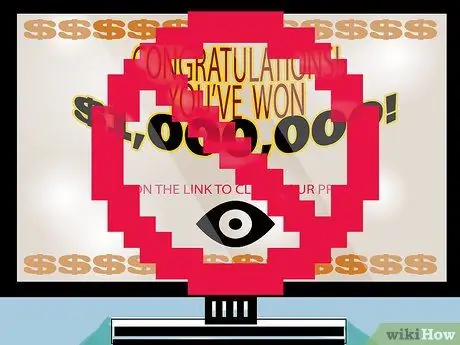
Étape 5. Soyez prudent avec les escroqueries sur Internet
Les escroqueries en ligne sont partout, dans les e-mails, les tweets, les publications sur Facebook et bien d'autres endroits. Ne cliquez pas sur un lien qui ne contient pas une adresse que vous connaissez ou qui contient beaucoup de chiffres et de lettres aléatoires.
- Ne cliquez jamais sur des fenêtres contextuelles ou des e-mails prétendant que vous avez gagné des millions de roupies. Ceci est une arnaque.
- Ne vous laissez pas attirer par des e-mails vous demandant de jouer à la loterie depuis l'étranger. Méfiez-vous également des courriels vous demandant de transférer de grosses sommes d'argent ou l'héritage de quelqu'un de l'extérieur du pays en question après qu'il ou elle a raconté sa triste histoire de vie.

Étape 6. Limitez les informations que vous partagez sur les réseaux sociaux
Facebook, Twitter, Google+, Instagram, LinkedIn et d'autres sites de médias sociaux font désormais partie de la vie de nombreuses personnes. Sur Facebook, les gens montreront leur nom de jeune fille, les noms de leurs parents, leur anniversaire, l'anniversaire de leur enfant, leur ville natale, leur adresse personnelle, leurs numéros de téléphone portable et de domicile, et beaucoup d'autres informations. Les personnes ayant accès à un ordinateur obtiendront facilement leurs informations autant que possible. Limitez le contenu que vous partagez sur Internet pour protéger votre identité et votre confidentialité.
- Partager trop de détails sur les sites de médias sociaux peut vous mettre en danger dans le monde réel. Dire votre adresse personnelle et l'endroit où vous vous trouvez (chez vous/à l'extérieur de la maison) pourrait entraîner un cambriolage dans votre maison, surtout si vous publiez des photos de votre nouveau téléviseur, ordinateur et bijoux. Trop de données personnelles, telles que votre adresse personnelle, votre numéro de téléphone portable et vos activités quotidiennes, peuvent faire de vous la cible des harceleurs.
- De nombreux sites disposent de fonctionnalités de sécurité, telles que les sites Web des banques, des assurances, des prêts et des écoles, qui vous obligent à répondre à plusieurs questions pour assurer la sécurité de votre compte. Des questions comme celles-ci se lisent généralement: « Quel est le nom de votre mère ? », « Quel était le nom des grands-parents de votre père ? », « Dans quelle ville habitez-vous ? » ou « Quand est l'anniversaire de votre père ? » La réponse à cette question se trouve facilement sur la page Facebook de l'utilisateur.
- La diffusion d'informations comme celle-ci peut entraîner une usurpation d'identité.
- Lorsque vous choisissez une question de sécurité, ne choisissez pas une question dont les réponses sont facilement recherchées sur les sites de médias sociaux. Choisissez une question plus difficile que vous seul connaissez.
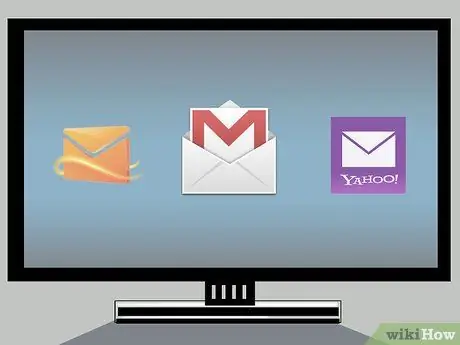
Étape 7. Avoir plusieurs comptes de messagerie
C'est mieux si vous avez trois comptes. Avoir plusieurs comptes de messagerie vous aide à partager différents aspects de votre vie, à partager des adresses e-mail officielles et non officielles et à éviter les spams et autres problèmes d'identité.
- Avoir une adresse e-mail professionnelle pour la correspondance liée au travail. Souvent, un e-mail professionnel sera fourni par votre employeur.
- Avoir une adresse e-mail personnelle principale. Vous pouvez utiliser ce compte pour les opérations bancaires, la recherche d'emploi, les assurances et toute autre correspondance professionnelle et personnelle. Vous pouvez partager cette adresse avec des amis proches et des membres de la famille.
- Avoir une adresse e-mail indésirable. Ce compte vous permet d'enregistrer divers comptes sur Internet, tels que des magasins, des restaurants ou d'autres lieux qui n'ont pas besoin d'utiliser votre adresse e-mail personnelle. Vous pouvez également utiliser cet e-mail pour vous inscrire à des sites de médias sociaux. S'il y a du spam, votre compte de messagerie personnel/professionnel ne sera pas compromis.
Partie 2 sur 2: Sécurisation de votre connexion Internet
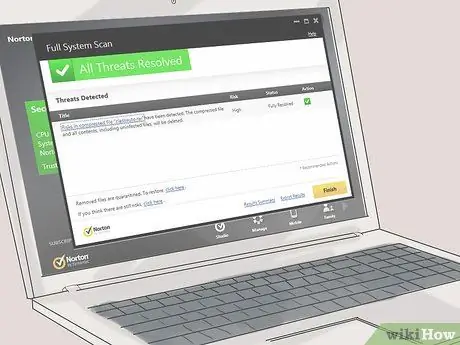
Étape 1. Utilisez un programme antivirus, anti-spyware et pare-feu
L'accès à Internet sans ces programmes est extrêmement peu sûr et rend votre ordinateur vulnérable au spam, aux pirates et aux virus. Sécuriser votre ordinateur avec un programme de sécurité vous protégera contre une grande variété de menaces. Assurez-vous que ces programmes sont régulièrement mis à jour afin que vous soyez toujours à l'abri des dernières menaces.
- Les chevaux de Troie, les fouineurs, les logiciels malveillants et les virus volent non seulement vos données, mais ils affaibliront également votre système informatique et ralentiront le fonctionnement de votre processeur. Les programmes antivirus et anti-espion vous protègent de ces maladies informatiques et maintiennent votre ordinateur en bonne santé. Il existe de nombreux programmes que vous pouvez acheter, mais il y en a aussi beaucoup que vous pouvez obtenir gratuitement.
- Un pare-feu est un élément matériel ou logiciel qui crée une barrière entre votre réseau et le cyberespace et filtre les données autorisées à entrer et à sortir de votre ordinateur. Vous êtes libre d'utiliser le programme de pare-feu intégré au système d'exploitation ou un pare-feu tiers.

Étape 2. Sécurisez votre routeur sans fil
La plupart des foyers disposent de réseaux sans fil qui connectent des ordinateurs, des appareils portables, des tablettes et des consoles de jeux. Avoir un réseau sans fil est très pratique et pratique, mais cela peut rendre votre appareil et vos informations vulnérables.
- Modifiez le nom du routeur par défaut. Remplacez le nom du routeur par un nom unique et difficile à deviner par les autres.
- Créez un mot de passe fort pour votre routeur et difficile à deviner pour les autres. Utilisez les instructions décrites ci-dessus pour créer le mot de passe de votre routeur.
- Choisissez la sécurité WPA2 ou WPA pour votre routeur. WPA2 et WPA sont beaucoup plus sécurisés que WEP.
- Désactivez la connexion invité si votre routeur dispose de cette fonction. Si vous souhaitez autoriser vos amis à accéder au Wi-Fi, mais ne souhaitez pas leur donner le mot de passe d'accès, créez un mot de passe invité fort et unique.
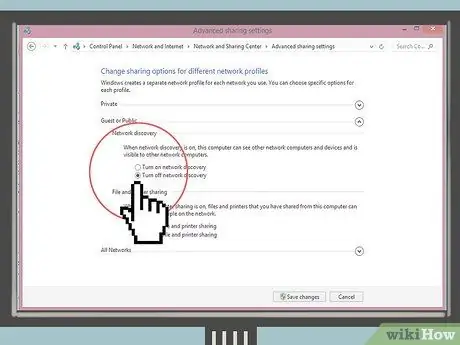
Étape 3. Désactivez les fonctionnalités de détection de réseau et de partage de fichiers lorsque vous utilisez un réseau sans fil dans un lieu public
Sinon, votre système et vos fichiers risquent d'être ouverts par « n'importe qui » sur le même réseau sans fil que vous, pas seulement par des pirates. Si vous êtes à portée d'un réseau sans fil dans un lieu public, mais que vous n'avez pas besoin du réseau, désactivez les fonctions sans fil sur votre appareil.
- Sous Windows, vous pouvez le désactiver via Panneau de configuration > Réseau et Internet > Centre Réseau et partage.
- Sur Mac OS X, vous pouvez le désactiver via Préférences Système > Partage.
- Sur certains appareils, il y a un interrupteur marche/arrêt pour la connexion sans fil; sur certains autres appareils, vous devrez le configurer manuellement (par exemple sur un Mac, cliquez sur l'icône Wi-Fi et désactivez AirPort).
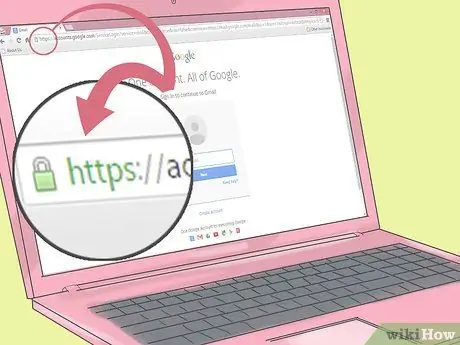
Étape 4. Assurez toujours la sécurité des transactions
Une bonne entreprise aura installé de nombreux outils de sécurité. Vous pouvez voir un cadenas doré au bas de la page indiquant que le site est sécurisé. Lorsque vous fournissez vos coordonnées bancaires ou d'autres informations, assurez-vous que votre connexion est sécurisée.
- Les URL sécurisées commencent par https:// au lieu de https://. Cela signifie que les transmissions sur la page sont cryptées vers et depuis le serveur Web.
- Même si la connexion est sécurisée, faites attention aux sites que vous visitez. Tous les sites Web qui utilisent HTTPS ou les sites Web qui acceptent les paiements ne sont pas fiables. Si vous ne connaissez pas le site Web que vous visitez, renseignez-vous d'abord.
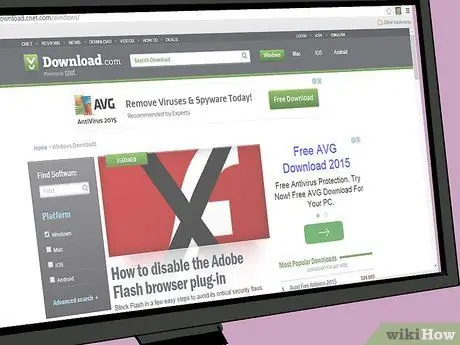
Étape 5. Téléchargez des fichiers à partir de sources fiables
Lorsque vous téléchargez des fichiers ou des logiciels, assurez-vous de télécharger uniquement à partir de sites de confiance et approuvés par des parties de confiance. Choisissez une source de téléchargement qui répertorie les prix et a vérifié les téléchargements pour les menaces (par exemple download.cnet.com).
- Soyez prudent avec les téléchargements supplémentaires. Parfois, lorsque vous téléchargez des logiciels gratuits, tels que des jeux, des applications ou même des navigateurs, ces liens de téléchargement contiennent également des barres d'outils de navigateur et des modules complémentaires indésirables. Lors du téléchargement et de l'installation de programmes gratuits, veillez à toujours sélectionner « installation personnalisée ». Vous pouvez choisir de ne pas installer d'applications supplémentaires inutiles, telles que des barres d'outils et des modules complémentaires. Désélectionnez et décochez tout ce que vous ne connaissez pas avant de télécharger le programme à partir du site Web.
- En cas de doute, recherchez le nom du site de téléchargement sur un site de recherche (Google) et ajoutez "arnaque" dans le mot-clé.
- Ne téléchargez pas de matériel illégal protégé par le droit d'auteur sans payer.
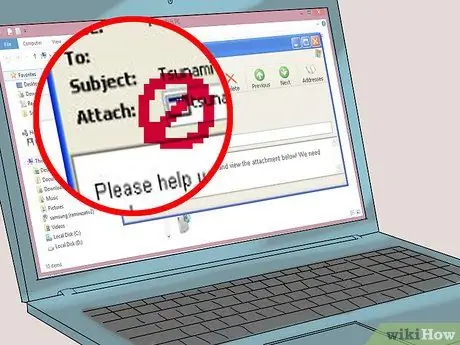
Étape 6. N'ouvrez pas les pièces jointes des e-mails
N'ouvrez pas les pièces jointes à moins que vous ne connaissiez l'expéditeur exact du message et que le contenu de la pièce jointe soit au format.doc,.pdf ou des documents consultables, n'ouvrez pas la pièce jointe. Certains courriers indésirables contiennent des virus ou des espions qui peuvent causer des problèmes sur votre ordinateur. Les e-mails comme celui-ci seront généralement marqués automatiquement comme « spam » ou « pourriel », mais certains e-mails contenant des virus envoyés par des amis peuvent disparaître des analyses du système.
- Évitez les e-mails contenant des pièces jointes se terminant par ".exe".
- Si vous utilisez un programme de messagerie comme Outlook ou Thunderbird, vous pouvez désactiver les aperçus des pièces jointes. Ce paramètre désactivera la fonctionnalité afin que vous ne puissiez pas prévisualiser la pièce jointe. Parcourez les paramètres de votre programme de messagerie et désactivez les options telles que Afficher les aperçus des pièces jointes, Afficher les pièces jointes en ligne, etc.
Des astuces
- Il est très important de se rappeler; ne partagez jamais votre mot de passe, même avec des amis.
- Il existe plusieurs sites qui nécessitent des données personnelles complètes, comme les sites de banques en ligne ou les compagnies d'assurance. Il existe également des sites qui n'ont aucun intérêt à connaître votre âge et votre adresse. Pour des sites comme celui-ci, vous pouvez utiliser des alias avec de fausses dates de naissance et adresses afin que si le site est piraté, aucune de vos données personnelles ne soit volée.
- Ne cliquez jamais sur les pop-ups. Vos données personnelles peuvent être volées de cette façon et les pop-ups peuvent installer des virus et des logiciels publicitaires sur votre ordinateur sans qu'on s'en aperçoive.
- Utilisez des astuces qui peuvent vous aider à mémoriser facilement les mots de passe et les réponses aux questions de sécurité.
- N'utilisez pas les noms de parents, d'amis, de membres de la famille ou un mot de passe commun (par exemple 1234pink) comme mot de passe.
- Soyez vigilant à tout moment.
- Utilisez des mots de passe complexes. Utilisez des chiffres et des lettres dans votre mot de passe et ne partagez votre mot de passe avec personne.
Avertissement
- Certains des e-mails peuvent provenir de vos amis, mais ils peuvent ne pas être ce que vous pensez qu'ils sont. Sachez que le compte de messagerie de votre ami a peut-être été piraté.
- Si votre ordinateur a été piraté, il est probable que toutes les informations sur cet ordinateur aient été lues par le pirate. Mettez à jour votre programme antivirus et supprimez tous les virus. Si vos documents importants ont été volés ou lus à votre insu, informez-en votre banque ou bureau de travail (si les documents concernent ces parties). Signalez toutes les formes de crime à la police.
- N'utilisez pas votre compte si votre compte a été piraté/scanné et que vous avez sauvegardé votre compte. Informez immédiatement la banque, le lieu de travail et les autres parties de cet incident. Vous devrez peut-être changer votre mot de passe ou votre numéro de compte dès que possible si le compte est enregistré avec votre adresse e-mail. Signalez ce problème à votre fournisseur de messagerie.
- Sauvegardez toujours les e-mails et les documents importants sur une clé USB ainsi que sous forme imprimée.
- Ne suivez pas les e-mails en chaîne vous demandant de faire quelque chose avec la promesse de vous débarrasser du mal. C'est de la cyberintimidation et la menace de mauvaises choses est un mensonge.
- N'utilisez pas les mots de passe illustrés dans cet article.
- Vous ne pouvez jamais être complètement en sécurité sur Internet. Si vous voulez être en sécurité, ne publiez rien sur Internet.






